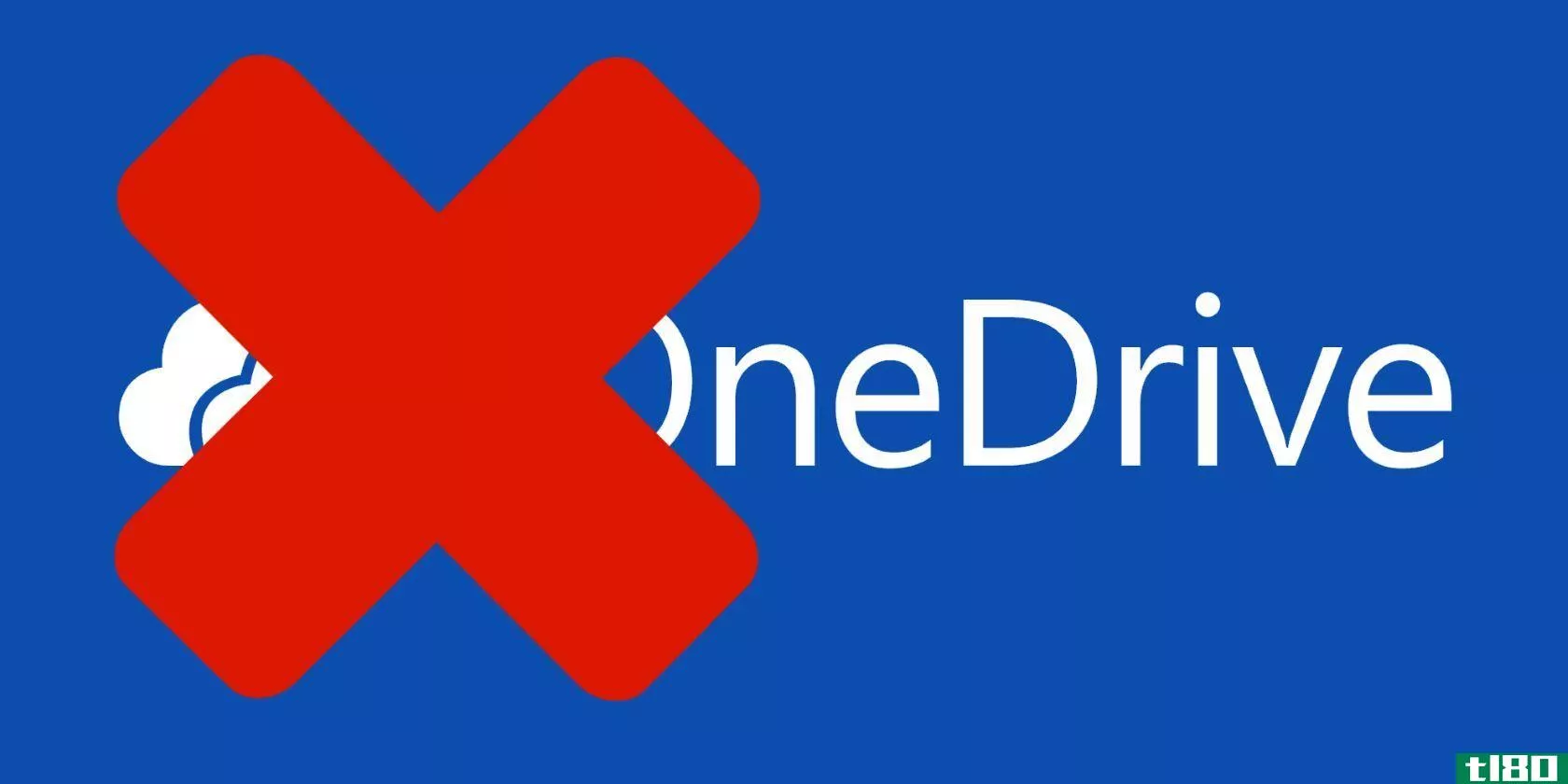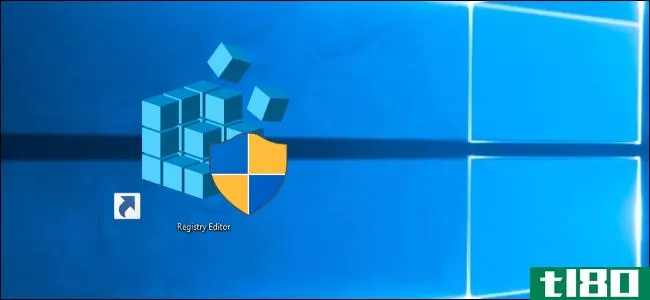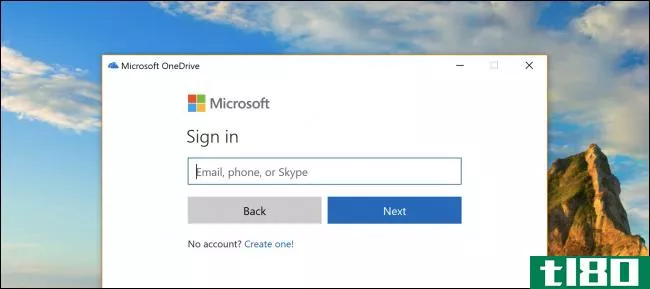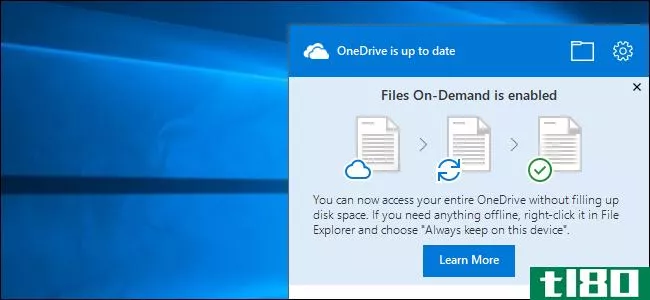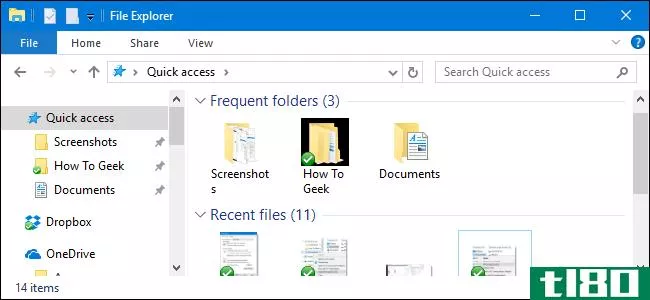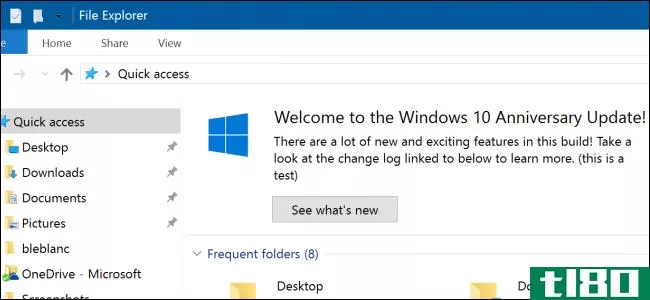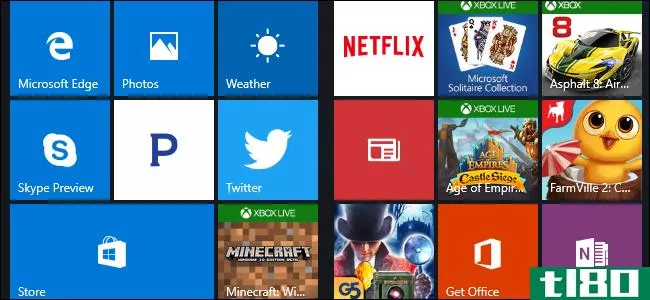如何在windows 10上禁用onedrive并将其从文件资源管理器中删除
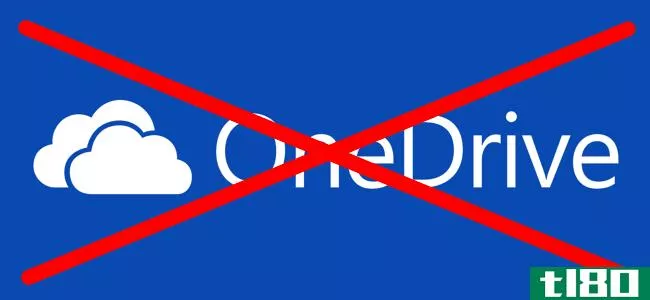
Windows10包括OneDrive,但是如果您不想看到它,有几种方法可以在Windows10上禁用OneDrive并将其从文件资源管理器中删除。
家庭用户:正常卸载onedrive
相关报道:windows10的Creators更新有什么新功能
从Windows10的Creators更新开始,你现在可以像卸载其他桌面程序一样轻松卸载OneDrive。只有Windows10家庭用户才应该这样做。如果您使用的是Windows 10 Professional、Enterprise或Education,请跳过此步骤,改用下面的组策略编辑器方法。
进入控制面板>程序>卸载程序或设置>应用程序和功能。您将看到“Microsoft OneDrive”程序出现在已安装软件列表中。单击它并单击“卸载”按钮。
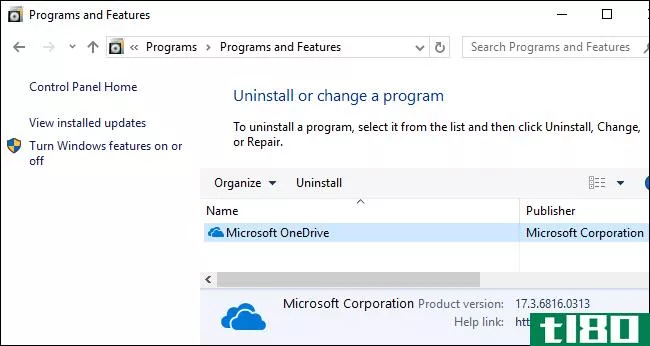
Windows将立即卸载OneDrive,OneDrive图标将从通知区域消失。
(如果以后要重新安装OneDrive,则需要运行隐藏在Windows系统文件夹中的OneDrive安装程序。在64位版本的Windows 10上,只需转到C:\Windows\SysWOW64\文件夹,或在32位版本的Windows 10上转到C:\Windows\System32文件夹即可。双击“OneDrive安装程序.exe“文件在此,Windows将重新安装OneDrive。)
这样卸载OneDrive有一个问题:空的OneDrive文件夹仍然会出现在文件资源管理器的侧边栏中。如果你不介意的话,你现在可以停下来了。OneDrive已被删除,不再执行任何操作。但是,如果空的OneDrive文件夹困扰您,您需要使用以下技巧。
pro和enterprise用户:使用本地组策略编辑器禁用onedrive
如果您使用的是Windows 10 Professional、Enterprise或Education,禁用和隐藏OneDrive的最简单方法是使用本地组策略编辑器。它是一个非常强大的工具,因此如果您以前从未使用过它,那么花点时间来了解它的功能是值得的。另外,如果你在公司网络上,帮每个人一个忙,先和你的管理员核实一下。如果您的工作计算机是域的一部分,那么它也可能是域组策略的一部分,它将取代本地组策略。
在Windows10Pro或Enterprise中,点击开始,键入gpedit.msc软件,然后按Enter键。
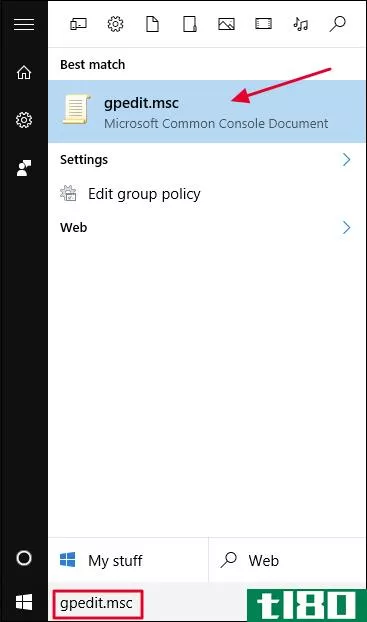
在本地组策略编辑器的左窗格中,向下钻取到“计算机配置”>“管理模板”>“Windows组件”>“OneDrive”。双击右窗格中的“防止使用OneDrive进行文件存储”策略设置,将其设置为“已启用”,然后单击“确定”
这完全禁用对OneDrive的访问。OneDrive将被隐藏在文件资源管理器中,用户将不允许启动它。您根本无法访问OneDrive,甚至无法从Windows Store应用程序中访问,也无法使用camera roll upload功能。
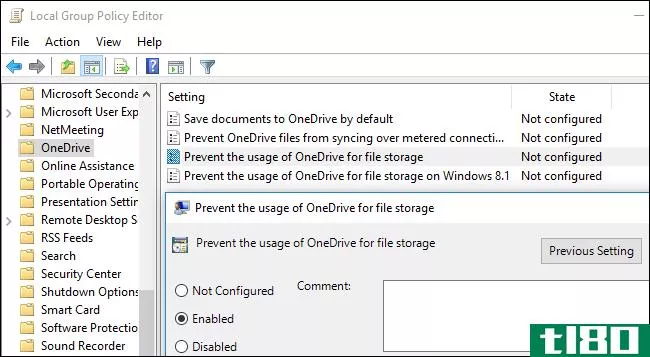
如果使用此方法,则不应从控制面板或设置应用程序卸载OneDrive。如果这样做,您将继续在文件资源管理器中看到一个空的OneDrive文件夹。如果更改此组策略设置后在文件资源管理器中看到空的OneDrive文件夹,则需要从Windows系统文件夹重新安装OneDrive。一旦这样做,空的OneDrive文件夹将从文件资源管理器中消失。
要撤消此更改,只需返回此处,将策略更改为“未配置”,而不是“启用”
似乎没有关联的注册表设置,您可以修改它以获得与Windows10上的组策略设置相同的效果。在Windows 8.1上运行的“DisableFileSync”和“DisableFileSyncNGSC”注册表设置在Windows 10上不再运行。
相关:使用组策略编辑器调整你的电脑
主用户:通过编辑注册表从文件资源管理器中删除onedrive文件夹
Update: You no longer have to edit your PC’s registry to do this on Windows 10 Home. We recommend uninstalling OneDrive instead.如果您有Windows 10 Home,则可以编辑Windows注册表以从文件资源管理器的左侧栏中删除OneDrive文件夹。您也可以在Windows Pro或Enterprise上这样做,但是对于干净地禁用OneDrive,组策略编辑器方法是更好的解决方案。
相关:如何备份和还原Windows注册表
标准警告:注册表编辑器是一个强大的工具,误用它会使您的系统不稳定,甚至无法运行。这是一个相当简单的黑客,只要你坚持的指示,你不应该有任何问题。也就是说,如果您以前从未使用过它,请考虑在开始之前阅读有关如何使用注册表编辑器的内容。一定要备份注册表(和你的电脑!)在进行更改之前。
要开始,请点击Start并键入“regedit”打开注册表编辑器。按Enter键打开注册表编辑器,并授予它对您的电脑进行更改的权限。
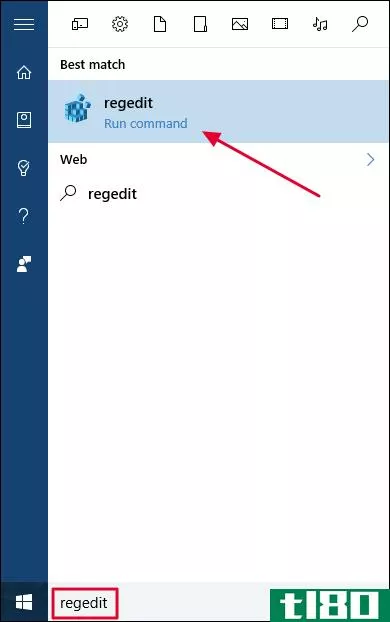
在注册表编辑器中,使用左侧边栏导航到以下项。在Creators更新中,您还可以将这个地址复制并粘贴到注册表编辑器的地址栏中。
HKEY_CLASSES_ROOT\CLSID\{018D5C66-4533-4307-9B53-224DE2ED1FE6}双击System.IsPinnedToNameSpaceTree目录右窗格中的选项。将其设置为0,然后单击“确定”。
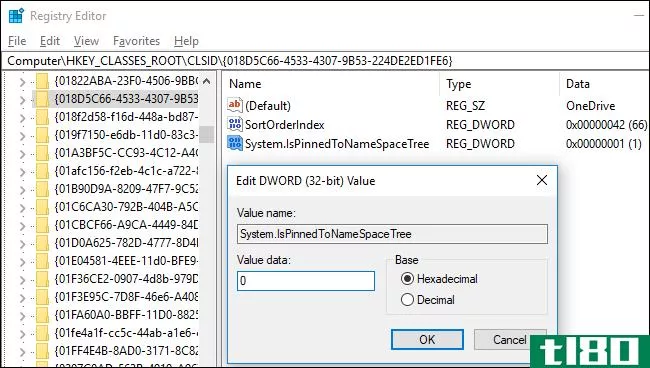
如果您使用的是64位版本的Windows10,还需要导航到左侧边栏中的以下键。
HKEY_CLASSES_ROOT\Wow6432Node\CLSID\{018D5C66-4533-4307-9B53-224DE2ED1FE6}双击System.IsPinnedToNameSpaceTree目录右窗格中的选项。将其设置为0,然后单击“确定”。
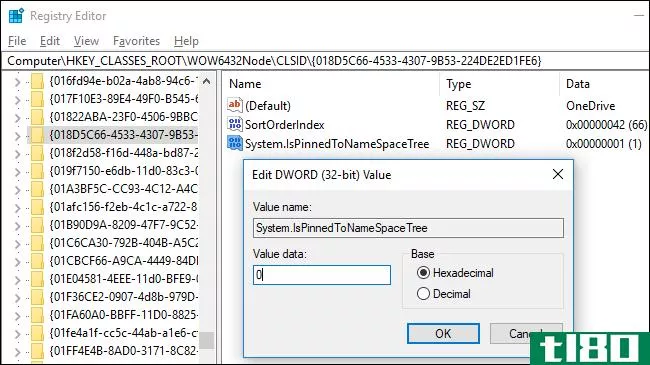
OneDrive文件夹将立即从文件资源管理器的侧栏消失。如果没有,尝试重新启动计算机。
下载我们的一键注册黑客
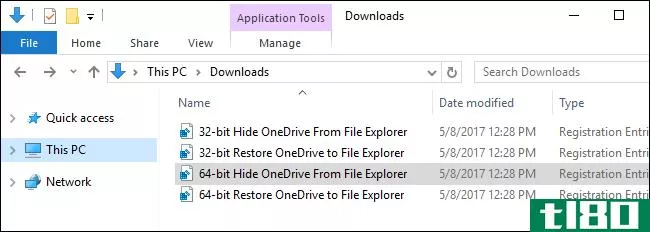
如果你不想自己潜入注册表,我们已经创建了可下载的注册表黑客你可以使用。一个黑客从文件资源管理器中删除OneDrive文件夹,而另一个黑客将其还原。我们已经包括了Windows10的32位和64位版本。双击要使用的,在提示中单击,然后重新启动计算机。
下载从文件资源管理器黑客中删除OneDrive
要检查您是否使用32位或64位版本的Windows 10,请转到“设置”>;System>;关于。看看“System type”,看看它是否表示您使用的是“64位操作系统”还是“32位操作系统”
相关:如何使自己的Windows注册表黑客
这些黑客只是改变了我们上面更改的相同设置。运行“隐藏文件资源管理器中的OneDrive”黑客将值设置为0,同时运行“将OneDrive还原到文件资源管理器”黑客将值设置回1。如果你喜欢摆弄注册表,花点时间学习如何做自己的注册表黑客是值得的。
如果OneDrive文件的任何本地副本已同步到您的电脑,您可能需要删除它们以释放空间。导航到C:\Users\NAME\OneDrive文件夹,其中包含用户下载的OneDrive文件。当您取消帐户链接并停止同步时,这些不会自动删除。删除它们不会从OneDrive中删除它们如果您的帐户与OneDrive取消链接,它们只会从您的本地设备中删除。
- 发表于 2021-04-07 22:11
- 阅读 ( 230 )
- 分类:互联网
你可能感兴趣的文章
10个最佳windows文件资源管理器技巧和调整
Windows文件资源管理器是用于浏览文件的Windows默认工具。如果你想从中得到最大的收获,你需要更深入一点。我们将与您分享一些我们最喜欢的文件资源管理器技巧和调整。 ...
- 发布于 2021-03-13 13:30
- 阅读 ( 291 )
如何在windows10中节省磁盘空间
... 启动文件资源管理器(Windows key+E)并导航到任何文件或文件夹。 在文件或文件夹上单击鼠标右键,然后选择“属性”。 在“常规”选项卡中,单击“...
- 发布于 2021-03-14 10:03
- 阅读 ( 217 )
如何只需单击几下就禁用onedrive
...它在技术上仍然存在,但此设置阻止OneDrive同步,对文件资源管理器隐藏它,并且您无法访问OneDrive应用程序。对大多数人来说,这是最好的。 ...
- 发布于 2021-03-14 15:53
- 阅读 ( 195 )
提高电脑性能的10个快速步骤
...他部分。 相关:如何在Windows10上禁用OneDrive并将其从文件资源管理器中删除 停止后台更新 你可以做一些事情来阻止Windows更新和Windows中的其他后台下载功能。如果不选中,这些进程可能会降低您的连接性能以及计算机的连接性...
- 发布于 2021-04-02 05:59
- 阅读 ( 225 )
如何删除Windows10文件资源管理器中的复选框
在Windows10上,只要您选择一个文件,文件资源管理器就会显示可见的复选框。这使得使用触摸屏进行文件管理更容易,但是您可能更喜欢没有这些复选框的经典体验。以下是如何关闭它们。 启用时,项目复选框看起来像一个小...
- 发布于 2021-04-02 06:14
- 阅读 ( 143 )
windows10的十大最佳注册表黑客
...此电脑中删除三维对象(和其他文件夹) windows10的文件资源管理器中的“这台电脑”视图包含了很多你可能永远不会使用的文件夹,比如“3D对象”。拜托,微软:有多少Windows用户真的需要一个文件夹来存放文件管理器中的3D...
- 发布于 2021-04-02 06:38
- 阅读 ( 239 )
获取有关Windows10上文件资源管理器的帮助
Windows10不再像Windows7那样具有文件资源管理器的内置帮助。Microsoft让您在web上搜索信息,下面是有关使用Windows10文件管理器的信息。 文件资源管理器界面基础知识 虽然它在Windows10中被重命名为“文件资源管理器”,但这个应...
- 发布于 2021-04-03 23:43
- 阅读 ( 248 )
如何禁用和删除windows 10帐户同步设置
...码。但是如果你不想把你以前的设置转移过来呢?下面是如何禁用和删除Windows10上的所有帐户同步设置。 同步设置如何工作? 同步设置最早是在Windows8中引入的,可用于使用Microsoft帐户登录的任何Windows10设备。 默认情况下,...
- 发布于 2021-04-04 02:41
- 阅读 ( 220 )
windows注册表解密:你能用它做什么
...乐”、“图片”和“视频”文件夹。 在Windows10上从文件资源管理器中删除OneDrive:如果您不想在Windows10上使用OneDrive,此注册表黑客将从文件资源管理器中删除其文件夹。 禁用“磁盘空间不足”检查:厌倦了Windows在你电脑上的...
- 发布于 2021-04-04 23:18
- 阅读 ( 193 )